声卡是计算机音频输入输出的重要组件,它负责处理音频信号的录制和播放。然而,声卡未安装或驱动出现问题时,会严重影响音频设备的正常使用。本文将详细指导您如何检查声卡是否已经安装驱动,并提供解决方案。
声卡驱动的重要性
在进行声卡驱动检查之前,了解声卡驱动的重要性是很有必要的。驱动程序相当于声卡与操作系统之间的桥梁,确保声卡硬件与软件的顺畅沟通。一旦声卡驱动丢失、损坏或过时,计算机就可能无法正确识别声卡,导致音频设备无法工作。

检查声卡驱动的步骤
一、通过控制面板检查声卡驱动
1.打开控制面板:在Windows搜索栏中输入“控制面板”,点击进入。
2.进入硬件和声音选项:找到“硬件和声音”选项并点击。
3.选择设备管理器:在设备管理器中,你可以看到所有连接到计算机的硬件设备。
4.查看声音、视频和游戏控制器:在设备管理器列表中找到并点击展开“声音、视频和游戏控制器”。
5.识别声卡设备:如果你的声卡驱动已安装,你将能看到声卡设备的名称。如果没有显示,可能意味着驱动未安装或存在问题。
二、使用声音设置检查声卡驱动
1.打开声音设置:在Windows搜索栏中输入“声音设置”,点击进入。
2.查看输出设备:在声音设置界面,你可以看到当前被选作输出设备的声卡。
3.查看设备状态:如果声卡驱动正确安装,设备状态通常会显示“此设备正在正常工作”。
三、利用任务管理器检查声卡驱动
1.打开任务管理器:使用快捷键`Ctrl+Shift+Esc`打开任务管理器。
2.切换到性能标签:在任务管理器界面,切换到“性能”标签。
3.查看声卡性能信息:在性能标签页中,如果声卡驱动已安装,你可以看到声卡的相关性能信息。
四、通过系统信息工具检查声卡驱动
1.打开系统信息工具:在Windows搜索栏中输入“系统信息”,然后点击“系统信息”应用。
2.查找组件信息:在系统信息中,查看“组件”部分下的“声音、视频和游戏控制器”,查看声卡相关信息。
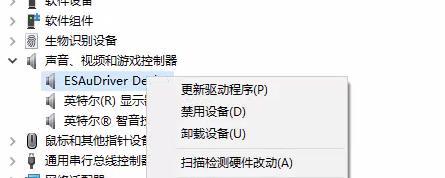
常见问题与解决方案
问题1:声卡驱动未安装如何解决?
解决方案:访问声卡制造商的官方网站,下载与你的声卡型号和操作系统相匹配的最新驱动程序。然后按照下载的安装说明进行安装。
问题2:如何更新声卡驱动?
解决方案:使用设备管理器中的“更新驱动程序”功能,选择自动搜索更新的驱动程序。或者,直接从声卡制造商官网下载最新驱动进行更新。
问题3:声卡驱动安装后仍无法工作怎么办?
解决方案:检查是否安装了正确的驱动程序。错误的驱动或过时的驱动都可能导致声卡无法工作。如果问题依旧,尝试卸载驱动后重新安装,或检查声卡硬件是否存在问题。

结语
通过以上步骤,您可以轻松检查声卡驱动是否已安装,并根据情况采取适当的措施。确保声卡驱动正常工作,是享受高质量音频体验的前提。希望本文能帮助您解决声卡驱动相关的问题。如果还有其他疑问,欢迎继续探索与学习。
标签: #安装驱动


